Cómo crear un juego de luces con Arduino Uno: Guía paso a paso

Arduino Uno es una placa de desarrollo muy popular entre los aficionados a la electrónica y la programación. Con ella, es posible crear una gran variedad de proyectos, desde simples circuitos hasta complejas aplicaciones. Uno de los proyectos más populares y divertidos de realizar con Arduino Uno es la creación de un juego de luces.
Te mostraré cómo crear un juego de luces utilizando Arduino Uno. Te guiaré paso a paso a través del proceso de conexión de los componentes, programación del Arduino y puesta en marcha del juego de luces. Además, te daré algunos consejos y trucos para personalizar y mejorar tu proyecto. ¡Empecemos!
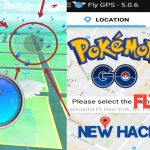 Solucionar error 12 en Pokemon Go con Fly GPS: Guía paso a paso
Solucionar error 12 en Pokemon Go con Fly GPS: Guía paso a paso- Conecta los cables de las luces LED al Arduino Uno
- Configura el entorno de desarrollo de Arduino en tu computadora
- Crea un nuevo proyecto en el entorno de desarrollo de Arduino
- Importa la biblioteca necesaria para controlar las luces LED
- Define las variables necesarias para controlar los pines de salida del Arduino
- Configura los pines de salida como salidas digitales
- Utiliza bucles para controlar el encendido y apagado de las luces LED
- Prueba el código y ajusta los tiempos de encendido y apagado de las luces
- Carga el código en el Arduino Uno
- Conecta la alimentación al Arduino Uno
- Observa cómo las luces LED parpadean según lo programado
- Preguntas frecuentes
Conecta los cables de las luces LED al Arduino Uno
Para comenzar a crear tu juego de luces con Arduino Uno, lo primero que debes hacer es conectar los cables de las luces LED al Arduino. Para ello, necesitarás los siguientes materiales:
- Arduino Uno
- Luces LED
- Resistencias
- Cables jumper
Una vez que hayas reunido todos los materiales, sigue estos pasos:
 Instalar app en LG Smart TV con USB: Guía paso a paso
Instalar app en LG Smart TV con USB: Guía paso a paso- Conecta el cable GND (negativo) del Arduino a la tira de luces LED. Esto permitirá que el Arduino comparta la misma referencia de tierra que las luces.
- Conecta el cable de datos de la tira de luces LED al pin digital 2 del Arduino. Asegúrate de consultar la hoja de especificaciones de tu tira de luces para determinar el pin correcto.
- Conecta una resistencia de 220 ohmios al cable de datos. Esto protegerá al Arduino de corrientes excesivas.
- Conecta el otro extremo de la resistencia al pin digital 2 del Arduino.
- Finalmente, conecta el cable VCC (positivo) de la tira de luces LED a una fuente de alimentación externa de 5V. Asegúrate de que la fuente de alimentación sea suficiente para alimentar las luces LED.
Una vez que hayas realizado estas conexiones, estarás listo para comenzar a programar tu juego de luces con Arduino Uno.
Configura el entorno de desarrollo de Arduino en tu computadora
Para poder crear un juego de luces con Arduino Uno, es necesario configurar el entorno de desarrollo en tu computadora. Sigue estos pasos para asegurarte de tener todo lo necesario:
Paso 1: Descargar e instalar el software de Arduino
Lo primero que debes hacer es descargar el software de Arduino desde su sitio web oficial (https://www.arduino.cc/). Una vez descargado, ejecuta el archivo de instalación y sigue las instrucciones para completar el proceso de instalación.
Paso 2: Conectar el Arduino Uno a tu computadora
Conecta tu Arduino Uno a tu computadora utilizando un cable USB. Asegúrate de que el Arduino esté correctamente conectado y encendido.
Paso 3: Configurar Arduino en el software
Abre el software de Arduino que has instalado en el Paso 1. En la barra de herramientas, selecciona la opción "Herramientas" y luego "Placa". En el menú desplegable, elige la opción "Arduino Uno".
A continuación, ve a la opción "Herramientas" nuevamente y selecciona "Puerto". Selecciona el puerto COM al que está conectado tu Arduino Uno.
Paso 4: Verificar la conexión
Para asegurarte de que la conexión entre tu computadora y el Arduino Uno se haya establecido correctamente, puedes hacer una prueba rápida. En el software de Arduino, ve a "Archivo" y selecciona "Ejemplos". Luego, elige la opción "Basics" y selecciona el ejemplo "Blink".
Este ejemplo hará que un LED en tu Arduino Uno parpadee. Haz clic en el botón "Cargar" para cargar el programa en tu Arduino Uno. Si todo está configurado correctamente, verás que el LED en tu Arduino parpadea.
¡Listo! Ahora tienes configurado tu entorno de desarrollo de Arduino en tu computadora y estás listo para comenzar a crear tu juego de luces.
Crea un nuevo proyecto en el entorno de desarrollo de Arduino
Para comenzar a crear nuestro juego de luces con Arduino Uno, lo primero que debemos hacer es abrir el entorno de desarrollo de Arduino en nuestra computadora.
Una vez abierto el programa, seleccionamos la opción "File" en la barra de menú y luego "New" para crear un nuevo proyecto.
En la ventana que se abre, podemos darle un nombre a nuestro proyecto y guardarlo en la ubicación deseada en nuestro equipo.
Ahora que tenemos nuestro proyecto creado, podemos comenzar a programar el Arduino Uno para que controle las luces.
Importa la biblioteca necesaria para controlar las luces LED
Para comenzar a crear nuestro juego de luces con Arduino Uno, primero debemos importar la biblioteca necesaria para controlar las luces LED. Utilizaremos la biblioteca "FastLED", que nos brinda muchas funciones útiles para controlar tiras de luces LED de forma sencilla.
Para importar la biblioteca, debemos seguir los siguientes pasos:
- Abre el IDE de Arduino en tu computadora.
- Selecciona la opción "Sketch" en la barra de menú superior.
- Elige "Incluir Biblioteca" y luego "Gestor de Biblioteca".
- En el cuadro de búsqueda, escribe "FastLED" y presiona enter.
- Aparecerá la biblioteca "FastLED" en los resultados de búsqueda. Haz clic en el botón "Instalar" para añadir la biblioteca a tu proyecto.
Una vez que la biblioteca esté instalada, ya estaremos listos para comenzar a programar nuestro juego de luces con Arduino Uno.
Define las variables necesarias para controlar los pines de salida del Arduino
Para poder controlar los pines de salida del Arduino y crear nuestro juego de luces, necesitaremos definir las variables correspondientes. En este caso, utilizaremos el Arduino Uno, que cuenta con 14 pines digitales de salida.
Variables para los pines de salida
Para empezar, debemos declarar las variables que representarán los pines de salida que utilizaremos en nuestro juego de luces. Por ejemplo:
int led1 = 2; // Pin 2 como salida para el primer LED int led2 = 3; // Pin 3 como salida para el segundo LED int led3 = 4; // Pin 4 como salida para el tercer LED
En este caso, hemos declarado tres variables: led1, led2 y led3, las cuales representan los pines de salida que utilizaremos para cada uno de los LEDs en nuestro juego de luces.
Es importante recordar que, en Arduino, los pines digitales pueden ser utilizados tanto como entradas como salidas. En este caso, hemos configurado los pines como salidas utilizando la función pinMode() en el código setup().
pinMode(led1, OUTPUT); // Configurar el pin 2 como salida pinMode(led2, OUTPUT); // Configurar el pin 3 como salida pinMode(led3, OUTPUT); // Configurar el pin 4 como salida
Con esto, hemos definido las variables necesarias para controlar los pines de salida del Arduino y estamos listos para comenzar a desarrollar nuestro juego de luces.
Configura los pines de salida como salidas digitales
Antes de comenzar a programar el juego de luces con Arduino Uno, es importante configurar los pines de salida como salidas digitales. Esto permitirá que podamos controlar los LEDs de manera individual.
Para configurar los pines de salida, utilizaremos la función pinMode(). Esta función toma dos argumentos: el número del pin que queremos configurar y el modo en el que lo queremos configurar. En este caso, utilizaremos el modo OUTPUT para configurar los pines como salidas digitales.
A continuación, te muestro un ejemplo de cómo configurar los pines 2, 3 y 4 como salidas digitales:
pinMode(2, OUTPUT);
pinMode(3, OUTPUT);
pinMode(4, OUTPUT);
En este ejemplo, hemos configurado los pines 2, 3 y 4 como salidas digitales. Ahora estamos listos para comenzar a programar el juego de luces.
Utiliza bucles para controlar el encendido y apagado de las luces LED
En este tutorial, aprenderás cómo crear un juego de luces utilizando un Arduino Uno y luces LED. Lo emocionante de este proyecto es que podrás controlar el encendido y apagado de las luces utilizando bucles en el código de Arduino. Sigue los pasos a continuación para empezar.
1. Reúne los materiales necesarios
Antes de comenzar, asegúrate de tener todos los materiales necesarios. Necesitarás:
- Arduino Uno
- Cables de conexión
- Resistencias
- Luces LED
Recuerda que es importante utilizar las resistencias correctas para evitar dañar las luces LED.
2. Conecta las luces LED al Arduino
Conecta las luces LED al Arduino Uno utilizando los cables de conexión y las resistencias. Asegúrate de seguir el esquema de conexión correcto para cada luz LED.
3. Abre el software de Arduino y crea un nuevo proyecto
Abre el software de Arduino en tu computadora y crea un nuevo proyecto. Asegúrate de tener seleccionado el modelo de Arduino Uno en la configuración del proyecto.
4. Escribe el código para controlar las luces LED
En el código de Arduino, utiliza bucles para controlar el encendido y apagado de las luces LED. Por ejemplo, puedes utilizar un bucle for para hacer que las luces se enciendan y apaguen en secuencia.
Ejemplo de código:
- Declara las variables necesarias:
- int pinLED = 13;
- int tiempoEncendido = 1000;
- int tiempoApagado = 500;
- pinMode(pinLED, OUTPUT);
- for(int i = 0; i < 5; i++) {
- digitalWrite(pinLED, HIGH);
- delay(tiempoEncendido);
- digitalWrite(pinLED, LOW);
- delay(tiempoApagado);
- }
Este código hará que el LED conectado al pin 13 se encienda durante 1 segundo y luego se apague durante medio segundo, repitiendo este ciclo 5 veces.
5. Carga el código en el Arduino Uno
Una vez que hayas escrito el código, carga el programa en el Arduino Uno utilizando el software de Arduino. Asegúrate de tener el Arduino Uno conectado a tu computadora mediante el cable USB.
6. Observa el juego de luces
Después de cargar el programa en el Arduino Uno, podrás observar cómo las luces LED se encienden y apagan según el código que hayas escrito. ¡Diviértete experimentando con diferentes patrones y tiempos de encendido y apagado!
Utilizar bucles en el código de Arduino te permite controlar el encendido y apagado de las luces LED de forma sencilla y personalizada. ¡No dudes en probar diferentes patrones y efectos para crear tu propio juego de luces único!
Prueba el código y ajusta los tiempos de encendido y apagado de las luces
Una vez que hayas montado y conectado correctamente tu Arduino Uno con las luces LED, es hora de probar el código y ajustar los tiempos de encendido y apagado de las luces para lograr el efecto deseado.
En primer lugar, asegúrate de tener instalado el IDE de Arduino en tu computadora y haber seleccionado el puerto correcto en la configuración del IDE.
A continuación, abre el IDE de Arduino y crea un nuevo proyecto. Pega el siguiente código en el editor:
void setup() {
// Configurar los pines de salida para las luces LED
pinMode(2, OUTPUT);
pinMode(3, OUTPUT);
pinMode(4, OUTPUT);
}
void loop() {
// Encender y apagar la primera luz LED
digitalWrite(2, HIGH);
delay(500); // Ajusta el tiempo de encendido de la primera luz LED
digitalWrite(2, LOW);
delay(500); // Ajusta el tiempo de apagado de la primera luz LED
// Encender y apagar la segunda luz LED
digitalWrite(3, HIGH);
delay(500); // Ajusta el tiempo de encendido de la segunda luz LED
digitalWrite(3, LOW);
delay(500); // Ajusta el tiempo de apagado de la segunda luz LED
// Encender y apagar la tercera luz LED
digitalWrite(4, HIGH);
delay(500); // Ajusta el tiempo de encendido de la tercera luz LED
digitalWrite(4, LOW);
delay(500); // Ajusta el tiempo de apagado de la tercera luz LED
}
Una vez que hayas pegado el código en el editor, verifica que los pines utilizados en el código coincidan con los pines a los que has conectado las luces LED. Si has utilizado diferentes pines, asegúrate de cambiar los números de los pines en el código.
Después de verificar y ajustar los pines, presiona el botón de cargar en el IDE de Arduino para subir el código a tu Arduino Uno.
Una vez que el código haya sido cargado en tu Arduino Uno, las luces LED comenzarán a parpadear de acuerdo a los tiempos de encendido y apagado establecidos en el código.
Para ajustar los tiempos de encendido y apagado de las luces LED, simplemente cambia los valores en las líneas que contienen los comandos "delay". Por ejemplo, si deseas que las luces estén encendidas durante 1 segundo y luego apagadas durante medio segundo, cambia "delay(500)" a "delay(1000)" para el tiempo de encendido y "delay(500)" a "delay(500)" para el tiempo de apagado.
Experimenta con diferentes valores para lograr el efecto de juego de luces deseado. Una vez que estés satisfecho con los tiempos de encendido y apagado, guarda el código y vuelve a cargarlo en tu Arduino Uno para que los cambios surtan efecto.
¡Ahora estás listo para disfrutar de tu propio juego de luces controlado por Arduino Uno!
Carga el código en el Arduino Uno
Lo primero que debes hacer es cargar el código en tu Arduino Uno. Para ello, necesitarás tener instalado el software de Arduino en tu ordenador y conectar tu placa Arduino al mismo mediante un cable USB.
Una vez que hayas conectado tu Arduino Uno al ordenador, abre el software de Arduino y crea un nuevo sketch vacío. A continuación, copia y pega el siguiente código en el sketch:
void setup() {
// Configuración inicial
}
void loop() {
// Código para el juego de luces
}Este código proporciona el marco básico para nuestro juego de luces. En la función setup(), puedes realizar cualquier configuración inicial que necesites para tu proyecto. Por ejemplo, si estás utilizando LEDs, puedes configurar los pines correspondientes como salidas.
En la función loop(), es donde se ejecuta el código principal del juego de luces. Aquí es donde puedes controlar el encendido y apagado de los LEDs, utilizando las funciones disponibles en la librería de Arduino.
Una vez que hayas cargado el código en tu Arduino Uno, verifica que no hay errores de compilación. Si todo está correcto, puedes proceder a conectar los componentes necesarios para el juego de luces.
Conecta la alimentación al Arduino Uno
Para comenzar a crear tu juego de luces con Arduino Uno, lo primero que debes hacer es conectar la alimentación al Arduino. Para ello, necesitarás un cable USB y un adaptador de corriente si deseas alimentarlo de forma independiente.
El cable USB se conecta a uno de los puertos USB del Arduino Uno y al puerto USB de tu computadora. Esto permitirá que el Arduino se alimente a través del puerto USB de tu computadora.
Si prefieres alimentar el Arduino de forma independiente, necesitarás conectar un adaptador de corriente al conector de alimentación del Arduino Uno. Asegúrate de que el voltaje del adaptador sea compatible con el Arduino Uno, generalmente es de 9-12V.
Una vez que hayas conectado la alimentación al Arduino Uno, podrás continuar con los siguientes pasos para crear tu juego de luces.
Observa cómo las luces LED parpadean según lo programado
Crear un juego de luces con Arduino Uno puede ser una experiencia emocionante y gratificante. En este artículo, te guiaré paso a paso para que puedas programar tus propias luces LED y ver cómo parpadean según lo que hayas programado.
¿Qué necesitarás?
Antes de comenzar, asegúrate de tener los siguientes materiales:
- Arduino Uno
- Cables de conexión
- Resistencias
- LEDs
Paso 1: Conexiones
Lo primero que debes hacer es conectar tu Arduino Uno a tu computadora mediante un cable USB. Asegúrate de que esté correctamente conectado y reconocido por tu sistema operativo.
A continuación, conecta los cables de conexión a los puertos digitales de tu Arduino Uno. Utiliza las resistencias para limitar la corriente que pasa a través de los LEDs y evita dañarlos.
Paso 2: Programación
Una vez que hayas realizado las conexiones, es hora de programar tu Arduino Uno. Utiliza el software Arduino IDE para escribir y cargar tu programa en el Arduino.
En este caso, vamos a programar un sencillo juego de luces donde los LEDs parpadean en secuencia. Puedes modificar el código según tus preferencias y crear diferentes patrones de parpadeo.
Aquí tienes un ejemplo básico de código para crear un juego de luces:
// Definir los pines a utilizar para los LEDs
int ledPin1 = 2;
int ledPin2 = 3;
int ledPin3 = 4;
void setup() {
// Configurar los pines como salida
pinMode(ledPin1, OUTPUT);
pinMode(ledPin2, OUTPUT);
pinMode(ledPin3, OUTPUT);
}
void loop() {
// Encender el primer LED durante 1 segundo
digitalWrite(ledPin1, HIGH);
delay(1000);
digitalWrite(ledPin1, LOW);
// Encender el segundo LED durante 1 segundo
digitalWrite(ledPin2, HIGH);
delay(1000);
digitalWrite(ledPin2, LOW);
// Encender el tercer LED durante 1 segundo
digitalWrite(ledPin3, HIGH);
delay(1000);
digitalWrite(ledPin3, LOW);
}
Paso 3: Cargar el programa
Una vez que hayas escrito tu programa en el Arduino IDE, asegúrate de seleccionar el tipo de placa correcto y el puerto al que está conectado tu Arduino Uno. Luego, haz clic en el botón "Cargar" para enviar el programa al Arduino.
Paso 4: Observa el juego de luces
Una vez que el programa se haya cargado correctamente en tu Arduino Uno, podrás ver cómo los LEDs parpadean según lo que hayas programado. Observa el juego de luces y disfruta de tu creación.
Recuerda que este es solo un ejemplo básico y que puedes experimentar y crear diferentes patrones de parpadeo utilizando más LEDs y modificando el código a tu gusto.
¡Diviértete creando tu propio juego de luces con Arduino Uno!
Preguntas frecuentes
1. ¿Qué materiales necesito para crear un juego de luces con Arduino Uno?
Para crear un juego de luces con Arduino Uno necesitarás: un Arduino Uno, cables jumper, resistencias, leds, una protoboard y una fuente de alimentación.
2. ¿Cuáles son los pasos para programar el juego de luces en Arduino Uno?
Los pasos para programar el juego de luces en Arduino Uno son: conectar los componentes en la protoboard, escribir el código en el software de Arduino IDE y subirlo al Arduino Uno.
3. ¿Qué lenguaje de programación se utiliza para programar Arduino Uno?
El lenguaje de programación utilizado para programar Arduino Uno es el lenguaje de programación basado en C/C++.
4. ¿Es necesario tener conocimientos previos de programación para crear un juego de luces con Arduino Uno?
No es necesario tener conocimientos previos de programación, pero es recomendable tener cierta familiaridad con los conceptos básicos de programación para facilitar el proceso de aprendizaje.
Deja una respuesta
Entradas relacionadas